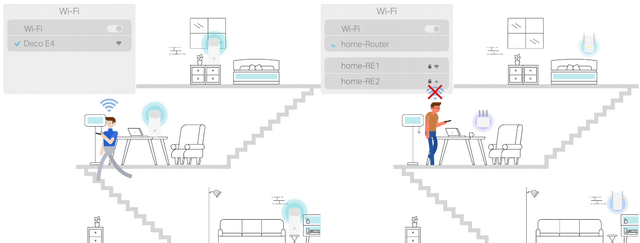За несколько дней до появления нового коронавируса почти никто не сомневался в качестве домашней беспроводной сети. Однако сейчас, когда мы используем её гораздо дольше и интенсивнее, возникают некоторые проблемы. Жизнь в изоляции погрузила нас в виртуальный мир. Более того, наша деятельность в Интернете сводится не только к работе, а все действия проходят через один кабель. В условиях такой повышенной нагрузки возникает все больше и больше проблем.
Например, один ребенок встречается в Zoom с друзьями, а другой «спасает мир от зомби». Жена изучает иностранный язык через Skype на кухне, а кошка заняла ванную комнату – вам остаётся спальня, в которой подключение к сети Wi-Fi нестабильно. Вы можете решить эту проблему несколькими способами, но сначала вам нужно подумать о том, что действительно нужно исправить.
В чём проблема с сетью Wi-Fi
На этом этапе вам необходимо определить источник проблемы. Речь идёт о потере сигнала Wi-Fi? Или может быть что-то ещё, например, недостаточная скорость интернета от провайдера?

Сначала воспользуйтесь инструментом, чтобы проверить скорость соединения. Вы можете найти его, например, на Speedtest.net или nPerf.com. Если выясняется, что коэффициент передачи данных рядом с маршрутизатором (устройством, позволяющим использовать беспроводную сеть) находится на достойном уровне, но на кухне практически исчезает, то, как говорят технические специалисты, «проблема в вас». Вам необходимо проанализировать подключение к вашей сети Wi-Fi.
Для мобильных устройств и компьютеров доступно множество приложений, позволяющих определить уровень сигнала в сети Wi-Fi. Просто введите «анализатор Wi-Fi» в веб-браузере или магазине приложений. Выберите то, которое визуализирует результаты, чтобы вам было легче сравнивать показания в разных частях дома. При выборе приложения следуйте основным правилам безопасности: убедитесь, что оно не требует доступа к вашему списку контактов или сообщениям (потому что они не нужны для такой работы), а затем просканируйте его с помощью антивируса.
Когда после запуска приложения для анализа сетей Wi-Fi выясняется, что кухня заполнена беспроводными сетями соседей, и вы едва видите свою, это означает, что она не работает должным образом. Но не сдавайтесь, эта проблема может быть решена.
-
Обеспечить хорошее покрытие
Возможно, проблема с домашней беспроводной сетью заключается в планировке дома и том, куда маршрутизатор направляет радиоволны.
Чтобы увеличить радиус действия, поэкспериментируйте с устройством и углом его антенны. Это самый простой метод, который не требует слишком много времени, денег или специальных знаний.
Стоит изменить местоположение роутера, если он расположен в углу комнаты, шкафа (особенно металлического – он сильно ослабляет сигнал, как и железобетонные стены).
Также может помочь изменение положения антенны маршрутизатора: чтобы узнать больше об этом, поищите в Интернете, как распространяются волны маршрутизатора. Но, возвращаясь к практическим советам, большинство маршрутизатор излучает лучший сигнал, когда его антенна направлена вверх. Таким образом он получает наилучший возможный горизонтальный диапазон.
Также проверьте наличие препятствий. Например, холодильник ограничивает радиоволны, но вряд ли вы будете изменять его положение. С другой стороны, микроволновая печь или радионяня, работающие на частоте 2,4 ГГц, как маршрутизатор, переставить легче.
Если это не устранит проблему, то пришло время перейти к более радикальным шагам.
-
Настройте каналы
Сеть Wi-Fi работает в наборе узких полос, называемых радиодиапазонами. Каналов мало; гораздо больше у нас устройств, которые хотят использовать их. Поэтому наиболее популярная полоса – 2,4 ГГц – может быть заблокирована соседними сетями и другими устройствами.
После каждого перезапуска или в назначенное время маршрутизатор выбирает канал с наименьшей нагрузкой. Это можно сравнить с тем, как навигационная система выбирает маршрут с наименьшим трафиком.
Обычно маршрутизаторы хорошо справляются с этой задачей, но вы все равно можете им помочь. Например, вы можете настроить маршрутизатор на автоматический поиск наименее засоренных каналов и даже установить их вручную. Однако, будьте осторожны в последнем случае; Перегрузка спектра очень изменчива, потому что каналы переключаются не только вашим маршрутизатором, но и соседями.
Кроме того, некоторые маршрутизаторы позволяют изменять уровень сигнала Wi-Fi. Проверьте настройки вашего устройства, чтобы увидеть, установлено ли для него максимальное значение.
-
Переключиться на 5 ГГц
Полоса 5 ГГц – это область радиоволнового диапазона, которая имеет большее количество широких каналов. Старые модели маршрутизаторов и самые дешевые новые не поддерживают 5 ГГц, и поэтому мы получаем меньше шума и более высокую скорость передачи.
Если ваш маршрутизатор не поддерживает диапазон 5 ГГц, попробуйте заменить его более новой моделью, поддерживающей стандарт 802.11ac (также известный как Wi-Fi 5).
На текущем этапе вам не нужно беспокоиться о более продвинутом стандарте 802.11ax (Wi-Fi 6), который всё ещё довольно дорог. Переход на Wi-Fi 6 будет иметь заметный эффект, только если у вас дома много устройств, которым требуется мощная беспроводная сеть.
Помните, однако, что переключение на 5 ГГц не является рецептом для всего. Цена более высокой частоты – более быстрое затухание сигнала в зависимости от расстояния, и в больших квартирах или домах эффективный диапазон может действительно разочаровать.
Всё зависит от того, в чём проблема вашей домашней сети Wi-Fi. Если полоса 2,4 ГГц в районе, где вы живете, забита сетями других людей и вам доступна 5 ГГц, тогда обновление действительно может помочь. Но если ваша сеть 2,4 ГГц не достигает кухни из-за расстояния и железобетонных стен, соединение 5 ГГц здесь не поможет.
-
Используйте кабели
Мы настолько привыкли к удобству сети Wi-Fi, что иногда забываем о старом добром кабеле Ethernet. Подключение к Интернету через кабель часто является самым простым и дешевым решением, а также избавляет от проблем, связанных с сетями Wi-Fi.
Использование проводного соединения имеет как минимум два преимущества: оно устраняет проблему в комнате, где беспроводной сигнал не имеет достаточной мощности, и, кроме того, если вы подключите хотя бы часть устройств с помощью кабеля, качество беспроводного соединения, доступного для других гаджетов, повысится. Конечно, таким образом не имеет смысла подключать свой смартфон или планшет, но ваш компьютер или телевизор будут этому «рады».
Если вам мешают кабели и вы не можете их спрятать, попробуйте адаптер для розетки электрической сети, который передает сетевой сигнал по домашней электропроводке. Недостатком этого решения является тот факт, что такие устройства могут быть несколько непредсказуемыми и иногда могут не захотеть работать с электрическими кабелями.
-
Постройте ячеистую систему
Область, которой достигает беспроводной сигнал, также может быть увеличена другими способами. Например, вы можете установить усилители сигнала или заменить антенну маршрутизатора другой (вы будете удивлены, насколько низкого качества антенны в обычном домашнем маршрутизаторе – даже если они выглядят впечатляющими).
Однако, если администрирование сетевых устройств не является вашим любимым занятием, лучше всего купить готовый комплект, который позволяет создавать ячеистую систему.
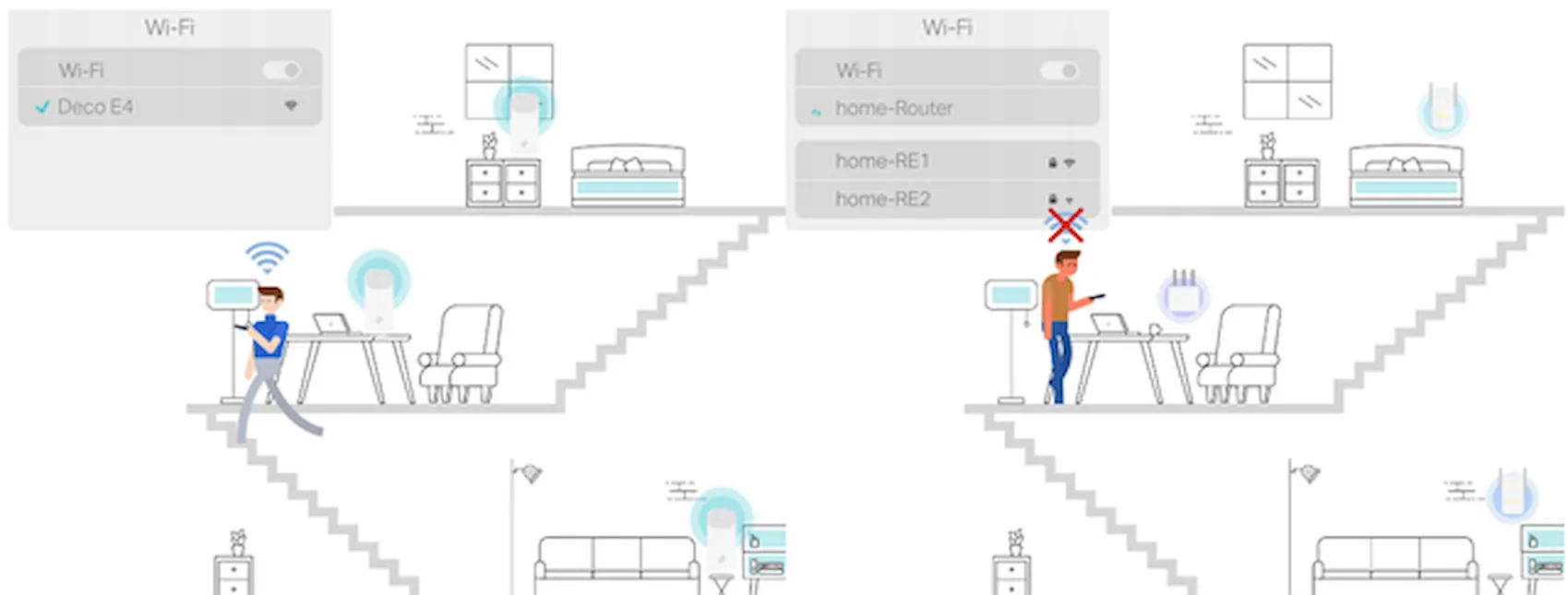
Такие комплекты предлагаются большинством производителей сетевого оборудования. Они состоят из центрального маршрутизатора и нескольких вторичных точек доступа. Их задача – обеспечить, чтобы сигнал доходил до самых дальних частей дома. В такой системе размер зоны, покрытой сетью Wi-Fi, зависит от вас – просто используйте соответствующее количество дополнительных точек доступа.
В отличие от традиционных усилителей, система управляется централизованно (дополнительные устройства обычно настраиваются автоматически), что экономит много времени и усилий. Если вы можете подключить точку доступа к маршрутизатору через кабель Ethernet, вы увеличите как скорость, так и диапазон сигнала.
Ещё одним важным преимуществом этого решения является быстрый и бесперебойный роуминг. Идея состоит в том, чтобы беспрепятственно совершать видеозвонки друзьям, даже если другие члены семьи отправят вас туда, где будет работать другая точка доступа.
Ещё несколько советов по настройке. Сети 2,4 ГГц и 5 ГГц должны использовать одно и то же имя сети и пароль для нормальной работы «роуминга». Элемент Mobility Domain ID/key – это имя, используемое для соединения сегментов сети (некоторые маршрутизаторы даже устанавливают их автоматически).
Ячеистая сеть – это, конечно, дополнительные расходы, но вам не нужно вкладывать деньги в лучшие наборы. Некоторые производители предлагают маршрутизаторы, которые поддерживают это решение в стандартной комплектации, и тогда вам нужно купить только несколько недорогих точек доступа.
И ещё одно: лучше не экспериментировать, комбинируя оборудование разных производителей. При выборе системы ячеек рассмотрите возможность будущего расширения.